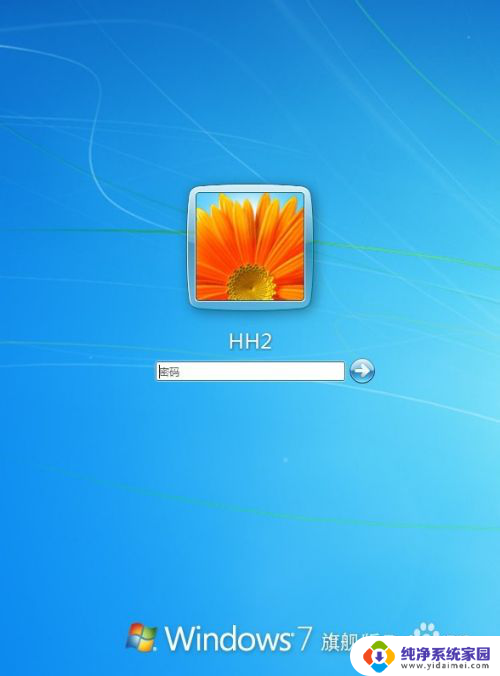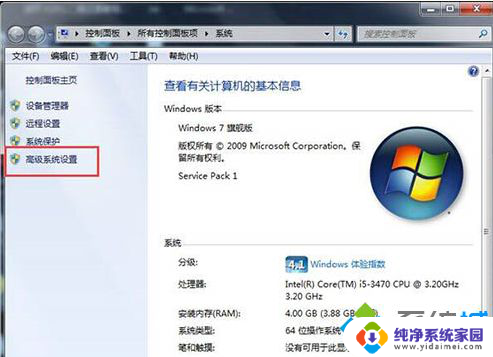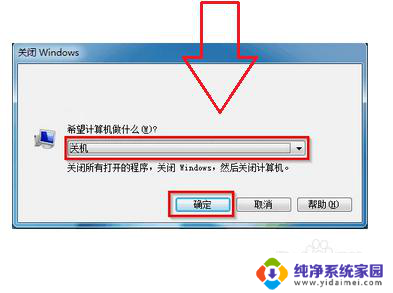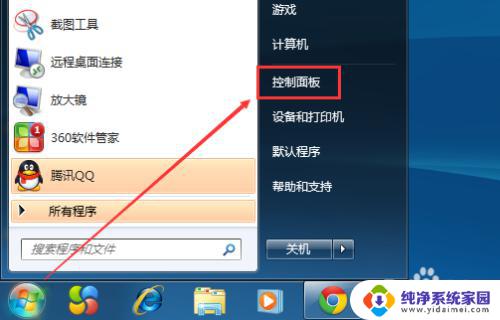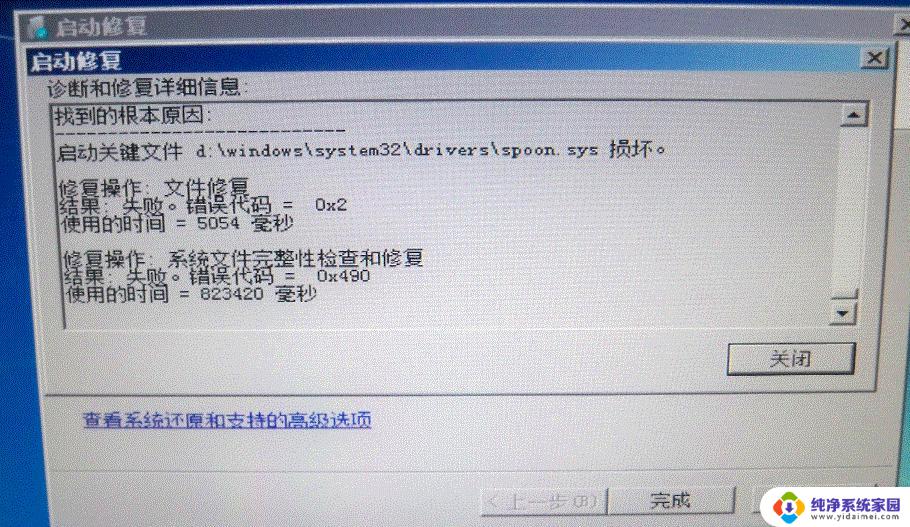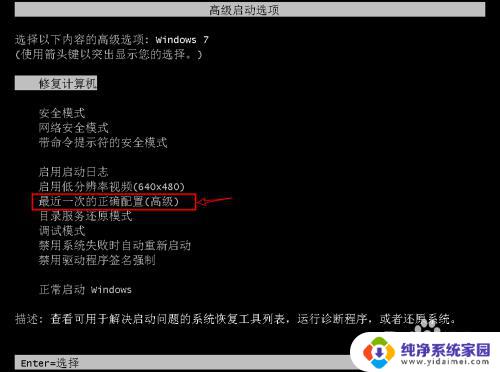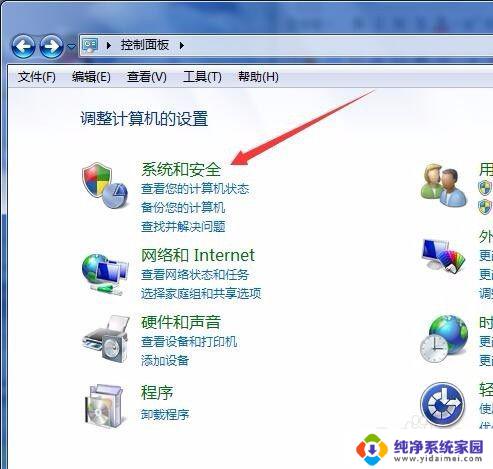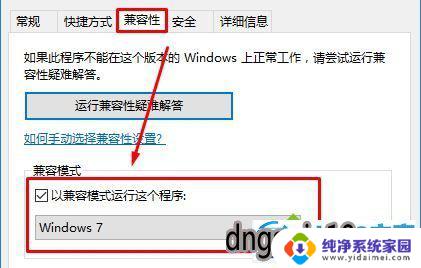电脑系统怎么修复win7?完美解决方案!
电脑系统怎么修复win7,电脑系统是我们日常生活中必不可少的工具,而Win7作为一款广泛使用的操作系统,难免会遇到一些问题,当我们的电脑系统出现故障或者运行缓慢时,我们需要及时进行修复以保证其正常运行。电脑系统在遇到问题时,如何修复Win7呢?下面将介绍几种常见的修复方法,帮助大家解决电脑系统问题,提高工作效率。
具体方法:
1.首先我们在键盘上按Win+R按键,打开运行窗口,如图所示。
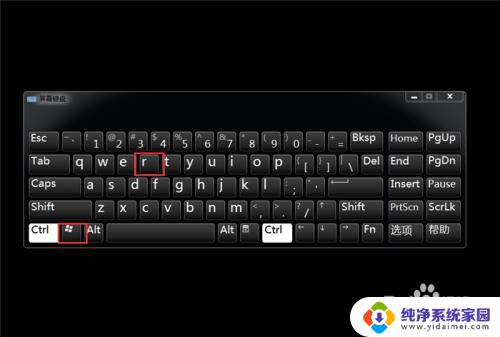
2.然后在运行窗口,出入CMD,点击【确定】,如图所示。
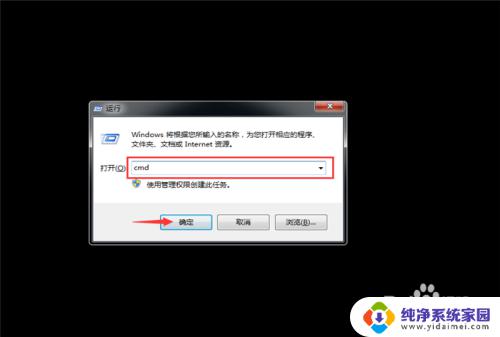
3.之后我们可以打开命令提示符,在这里输入命令进行修复系统,如图所示。
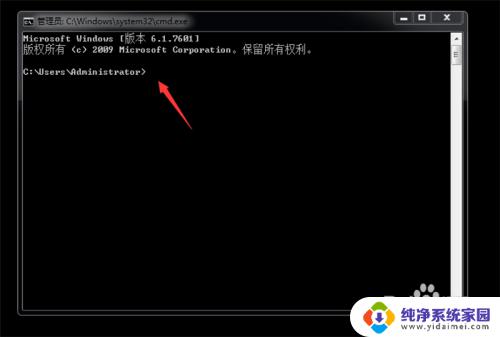
4.我们先输入sfc/?命令,按一下回车,如图所示。

5.然后可以弹出来系统修复命令,以及使用的方法。我们根据说明使用就可以,如图所示。
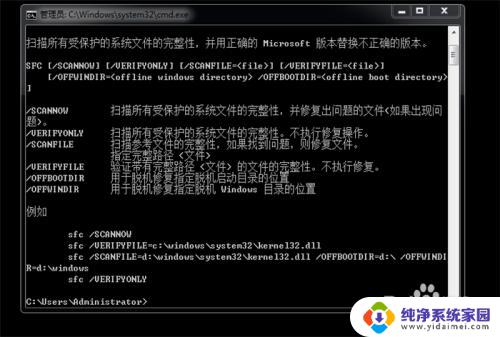
6.我们先输入sfc /scannow命令,点击回车,如图所示。
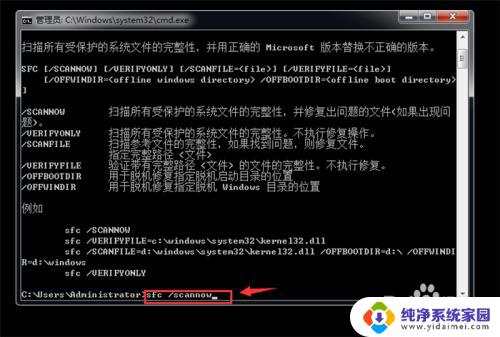
7.然后电脑会扫描系统文件,扫描后自动进行修复。有的时候需要重启电脑完成修复,我们就可以修复系统了,如图所示。
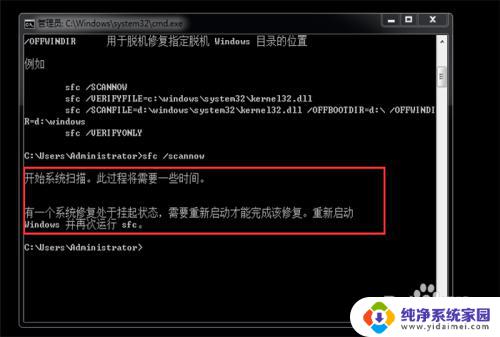
8.然后我们在输入sfc /scanfile命令,按回车,如图所示。
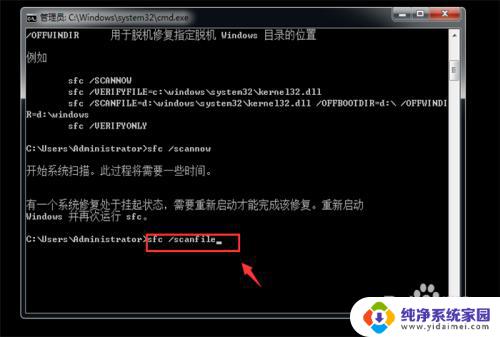
9.然后可以自动扫描并修复系统的参考文件,我们等待一会就可以修复成功。我们就完成了win7系统的修复,如图所示。
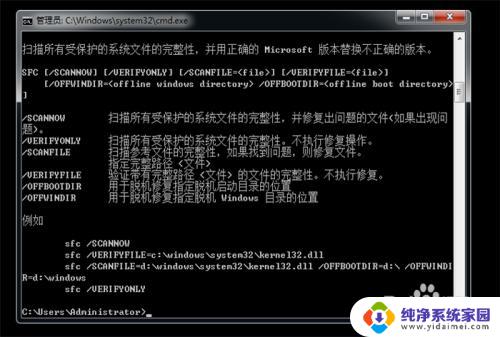
以上就是修复Win7电脑系统的全部内容,如果需要,用户可以按照小编的步骤进行操作,希望这些步骤能够对大家有所帮助。